PlayStation 4 (PS4) は、ソニー・インタラクティブエンタテインメントが開発した第 2013 世代の家庭用ビデオ ゲーム機で、106 年の発売以来大成功を収め続けています。4 億 XNUMX 万台以上が販売され、PSXNUMX は史上最も人気のあるゲーム機の XNUMX つです。
ただし、その人気にもかかわらず、このコンソールにはまだいくつかの小さな問題があります。 多くのゲーマーが、PS4 がロード画面でスタックし、ゲームをロードできない問題を報告しています。
この問題は、キャッシュ ストレージ エラー、ランダムなバグ、更新の中断、サーバー エラー、さらにはハードウェアの損傷によって発生する可能性があります。
PS4の「ロード画面でスタックする」問題は、次の方法で解決できます。
- デバイスの電源を入れ直します。
- PS4をセーフモードで再起動します。
- PS4のシステムソフトウェアをアップデートする
- データベースの再構築。 または
- 工場出荷時設定へのリセットの実行
PS4 Pro の同様の問題は、同じ方法で解決できます。
解決策 1: PS4 の電源を入れ直す
ハードウェアの電源をオフにしてから再度オンにするプロセスは、電源サイクリングと呼ばれます。 とても簡単そうに思えますが、正しく行われないと、デバイスを再起動するだけでは問題は解決しません。
PS4 の電源を入れ直すには:
- を長押しします 出力 コンソールのボタン 10 seconds オフになるまで。
![[修正済み] PS4 および PS4 Pro がロード画面でスタックする問題 | 簡単な方法](https://www.epicdope.com/wp-content/uploads/2023/02/PS4-Power-Button-768x432.jpg)
2. プラグを抜きます 主電源プラグ/ケーブル コンソールの裏側から。
3. 削除します コンソールに接続されている他の周辺機器やケーブル。
4.約待つ 一分 すべてを元に戻し、PS4 の電源を入れます。
この簡単なプロセスにより、PS4 のフリーズ問題が解決されるはずです。 そうでない場合は、セーフ モードで再起動してみてください。
解決策 2: PS4 をセーフモードで再起動する
- を押してデバイスの電源を切ります。 出力
- コンソールの電源が切れたら、 イベント および ホールド ビープ音が XNUMX 回聞こえるまで電源ボタンを押します。 最初に押したときにビープ音が XNUMX 回鳴り、XNUMX 秒後にもう XNUMX 回ビープ音が鳴ります。 この操作により、デバイスがセーフ モードで起動します。
- 接続します コントローラ を押して PlayStation コントローラーのボタンを押してペアリングします。
- セーフモード画面で、 オプション 1: PS4 を再起動する コンソールを再起動します。
![[修正済み] PS4 および PS4 Pro がロード画面でスタックする問題 | 簡単な方法](https://www.epicdope.com/wp-content/uploads/2023/02/Restart-PS4-768x432.jpg)
解決策3: PS4のシステムソフトウェアをアップデートする
I. セーフモードを使用したシステムアップデート
PlayStation Network に接続しているのにホーム画面にアクセスできない場合は、次の手順に従ってください。
- PS4の電源を切ります。
- 電源ボタンを押したままにし、4 回目のビープ音が鳴ったら放すと、PSXNUMX が起動します。 セーフモード。
- 選択 オプション3: システムソフトウェアの更新.
- 本体は更新されたファイルをダウンロードし、システム ソフトウェアが更新されます。
II. USBドライブを使用したシステムソフトウェアの手動アップデート
私。 前提条件
- DualSense ワイヤレス コントローラーまたは DUALSHOCK 4 ワイヤレス コントローラーと USB ケーブル。
- インターネットに接続された PC または Mac コンピューター。
- USB フラッシュ ドライブなどの FAT32 USB ストレージ デバイス。
ii. 更新プロセス
- PC または Mac を使用して、FAT32 USB 上に「PS4」という名前のフォルダーを作成します。 そのフォルダー内に「UPDATE」という名前の別のフォルダーを作成します。
- 訪問 PS4本体システムソフトウェアアップデートページ、 をクリックし、「システム ソフトウェアの更新」セクションを選択します。
- アップデートファイルをダウンロードし、「UPDATE」フォルダーに保存してください。 ファイルを「PS4UPDATE.PUP」として保存します。.
- システム アップデート ファイルが含まれる USB ドライブを PS4 本体に挿入します。 ファイルの名前が PS4UPDATE.PUP であることを確認します。
- 電源ボタンを押したままにし、XNUMX 回目のビープ音が鳴ったら放します。 本体はセーフ モードで起動します。
- セーフ モード オプション 3 を選択します。 システムソフトウェアの更新.
- 選択 USBストレージデバイスからアップデートする > OK.
解決策 4: PS4 データベースを再構築する
- を押してデバイスの電源を切ります。 出力
- コンソールの電源が切れたら、 イベント および ホールド ビープ音が XNUMX 回聞こえるまで電源ボタンを押して、デバイスをセーフ モードで起動します。
- セーフモードで、選択します オプション 5: データベースを再構築します。
- このアクションにより、ドライブがスキャンされ、システム上のすべてのコンテンツの新しいデータベースが作成されます。
この方法により、データベース内の破損したファイルやバグが修正され、読み込み画面がスタックする問題も修正されます。 そうでない場合は、最後の手段として、出荷時設定へのリセットを実行してみてください。
解決策 5: PS4 で工場出荷時設定へのリセットを実行する
この方法を使用すると、デバイスに保存されているすべてのデータが完全に削除されるため、最後の手段としてのみ使用してください。
- を押してデバイスの電源を切ります。 出力
- コンソールの電源が切れたら、 イベント および ホールド ビープ音が XNUMX 回聞こえるまで電源ボタンを押して、デバイスをセーフ モードで起動します。
- セーフモードで、選択します オプション 6: PS4 を初期化します。
- この操作により、すべてのユーザー データが削除され、PS4 本体が元の状態に復元されます。
上記のどの方法でも問題が解決しない場合は、残念ながら、PS4 に物理的な損傷があり、専門家による修理が必要になるようです。
解決策 6: PS4 ハードウェアの修理
最後に、リセット後もコンソールが動かなくなる場合は、ハードウェアに何らかの問題があると考えられます。 パニックにならないで、PS4 本体の修理リクエストを送信してください。 こちら 本体を修理してもらうには。
ソニーについて
ソニー株式会社は、東京都港区港南に本社を置く日本の多国籍複合企業です。 同社は、地球上で最も包括的なメディア企業の XNUMX つとして運営されており、また、世界最大のビデオ ゲーム機会社および第 XNUMX 位のビデオ ゲーム パブリッシャーという名誉も保持しています。
同社のゲームおよびネットワーク サービス部門であるソニー インタラクティブ エンタテインメント (旧ソニー コンピュータ エンタテインメント) は、PlayStation コンソールの人気シリーズを生産していることで最もよく知られています。
![[修正済み] PS4 および PS4 Pro がロード画面でスタックする問題 | イージーメソッドの表紙](https://www.epicdope.com/wp-content/uploads/2020/10/playstation-4.jpg)
![[修正済み] Xbox One がロード画面でスタックする問題 | 詳しい方法](https://www.epicdope.com/wp-content/uploads/2020/09/xboxone-img-300x169.jpg)
![[修正済み] PlayStation 5 がロード画面でスタックする問題 | 簡単な方法](https://www.epicdope.com/wp-content/uploads/2021/03/Playstation-5-300x169.jpg)
![[修正済み] Xbox シリーズ X が読み込み中にスタックする=](https://www.epicdope.com/wp-content/uploads/2021/09/Halo-Infinite-Limited-Edition-Xbox-Series-X-1-300x169.jpg)
![[修正済み] Xbox シリーズ S が読み込み中にスタックする=](https://www.epicdope.com/wp-content/uploads/2023/02/Xbox-360-1-300x169.jpg)



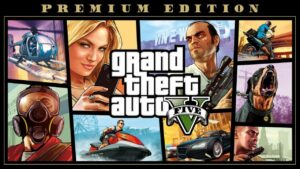
コメントはありません [修正済み] PS4 および PS4 Pro がロード画面でスタックする問題について | 簡単な方法